今天要评测的固态硬盘是来自铠侠(原东芝存储)的EXCERIA PLUS,又名铠侠RD10。它是东芝存储改名铠侠之后RD500的正式接班人,提供500GB、1000GB和2000GB三种容量选择,保修期限5年。
铠侠RD10固态硬盘详细评测:

铠侠RD10使用了一颗TC58NC1201GST主控,具备8个闪存通道,支持PCIe 3.0 x4接口。在PCB正反两面各配备有4颗NAND闪存和1颗DRAM缓存。DRAM缓存和闪存容量的配比为1MB:1GB。

闪存颗粒为铠侠(原东芝存储)的96层堆叠BiCS4闪存,3D TLC类型,单die容量256Gb(32GB),每个闪存颗粒中封装有4个die。双面8颗组成1024GB容量,扣除二级OP预留空间后为1000GB。由于1000和1024进制的不同,在Windows系统内格式化容量约为931GB。

信息识别与软件工具箱
铠侠RD10支持NVMe 1.3协议,通过CrystalDiskInfo可以看到ECFA10.4固件版本以及PCIe 3.0 x4传输模式。NVMe固态硬盘的SMART定义在不同品牌间是通用的,除了温度、健康度和读写量以外,还包括了可用于评估硬盘使用强度的主控繁忙时间(Controller Busy Time)等项目。
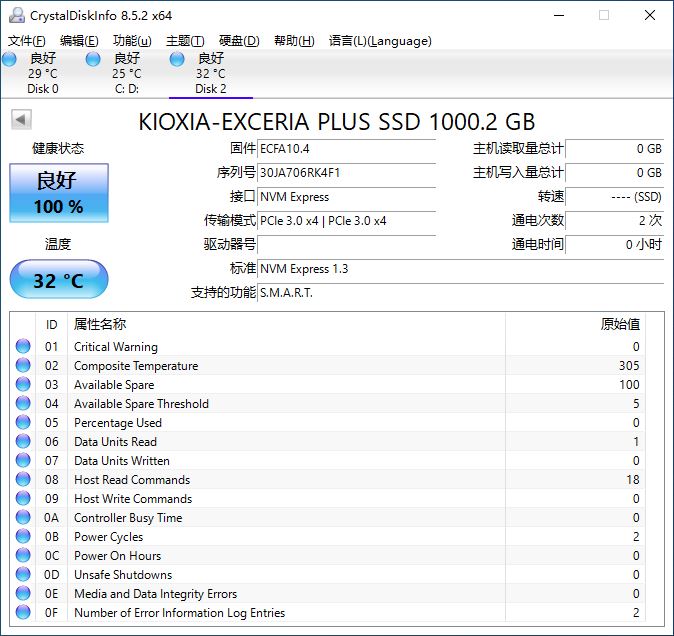
相比之下,铠侠提供的KIOXIA SSD Utility不仅拥有美观的图形化界面,还能显示更多信息,并提供固件升级、数据抹除等维护功能。
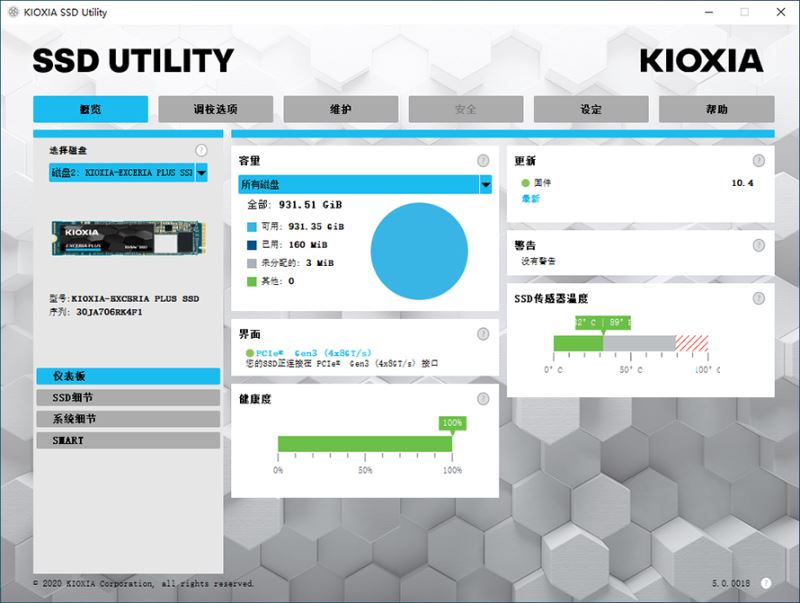
在概览-SMART选项卡中,可以查看到比CrystalDiskInfo更丰富的固态硬盘内部信息,如热管理(过热)事件计数。
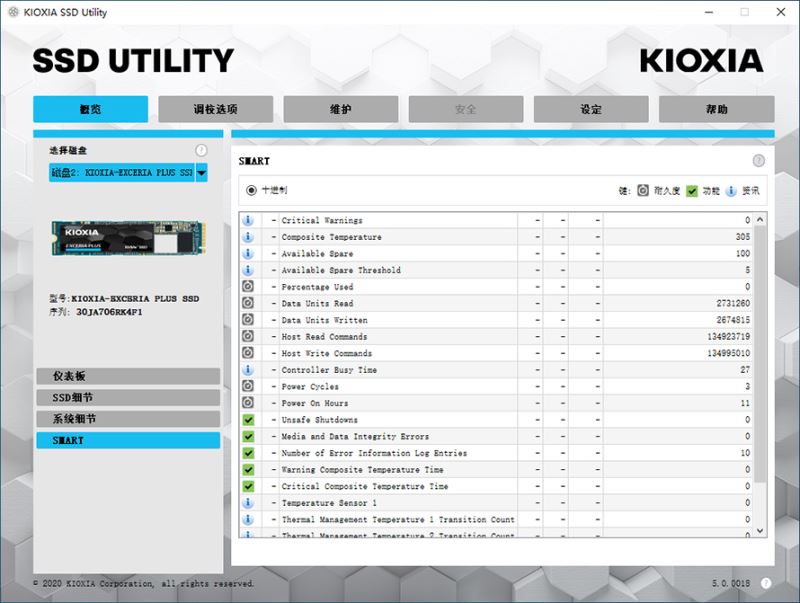
KIOXIA SSD Utility工具箱有Windows版和可引导开机版两种形式,后者可以实现安全擦除、先进格式化等在Windows系统内无法执行的高级操作。
性能测试与分析
AS SSD Benchmark是深受广大玩家喜爱的固态硬盘测速工具。默认使用不可压缩数据进行测试,避免了主控压缩对成绩带来的影响。在1GB测速范围内,每次测试只需消耗5GB写入耐久即可给出一个包含总分Score在内的成绩单。4K QD1随机读取是大家关心的主要性能指标,RD10接近70MB/s的随机读取性能是普通SATA固态硬盘的两倍左右。
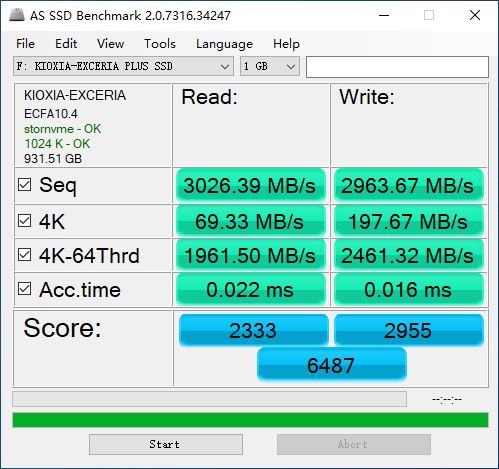
如果要同固态硬盘性能指标直接对比的话,CrystalDiskMark更为合适。铠侠官网上对顺序读写的测量方法定义是CrystalDiskMark 6.0.2 x64, Q=32, T=1,即单个测试线程队列深度32;随机读写的测量方法定义是CrystalDiskMark 6.0.2 x64, Q=32,T=8,即8个测试线程,每线程队列深度32。
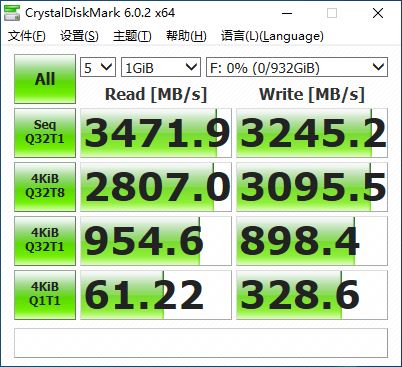
顺序读写可以直接对比3400/3200 MB/s的性能指标,达到并超过标称值。随机读写需要由带宽换算成IOPS,随机读取2807 x 1000 /4 =701750,随机写入3095.5 x 1000 /4=773875,超过标称值680000/620000 IOPS。
PCMark对固态硬盘性能的测试方法不同于上面两款软件,它利用记录-回放式测试原理,用电脑实际使用中硬盘的工作负载,而不是固定大小的纯读或纯写来评估硬盘性能。PCMark 8的测试原理决定了它的测试成绩更能说明硬盘在实际使用中的价值。一次PCMark 8存储测试需要耗时1小时以上,虽然用时较长,但值得等待。
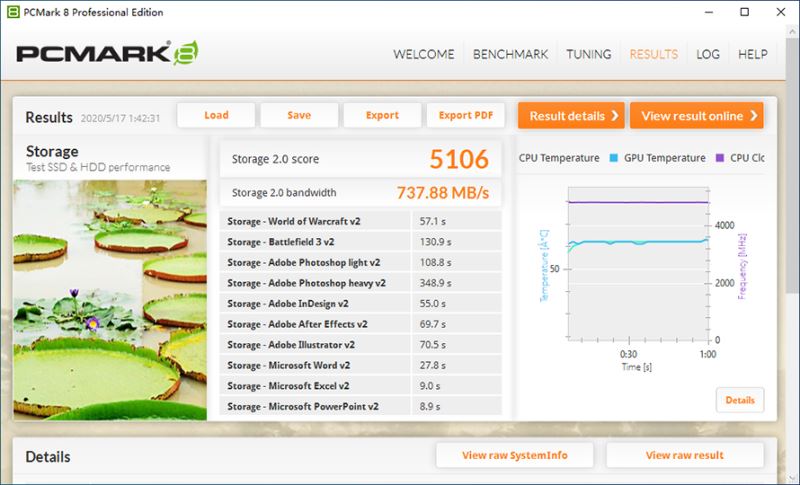
PCMark 8存储评分大致可以分为以下几个档次。4800分以下:不入流。4800~4900分:入门级SATA。4900~5000,中高端SATA以及入门级NVMe。5000-5100:高端NVMe SSD。5100+:旗舰级NVMe SSD,铠侠RD10就属于此列。
性能衰减测试
掉速在固态硬盘中是一个很常见的现象,掉速的原因来自多个方面,既有过热限速,也有缓存用完导致的写入性能下滑,更隐蔽的是固件在盘内基本空白时“打鸡血”、等到盘内空间使用量超过一定阈值(如50%)后则使用另外一种垃圾回收策略,这种掉速通过AS SSD Benchmark和CrystalDiskMark都无法被发现。只有使用记录-回放式测试原理,并且测试总读写量较大的PCMark8/10才能发现。
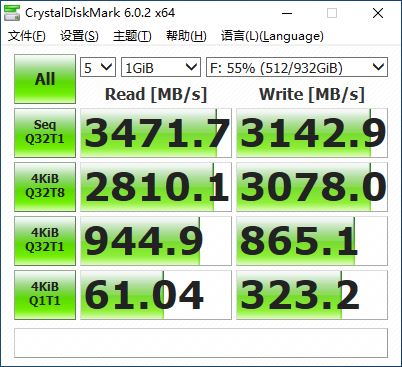
通过我们的测试来看,铠侠RD10在填盘超过50%容量之后,PCMark 8和PCMark 10成绩基本不变,没有掉速之忧。
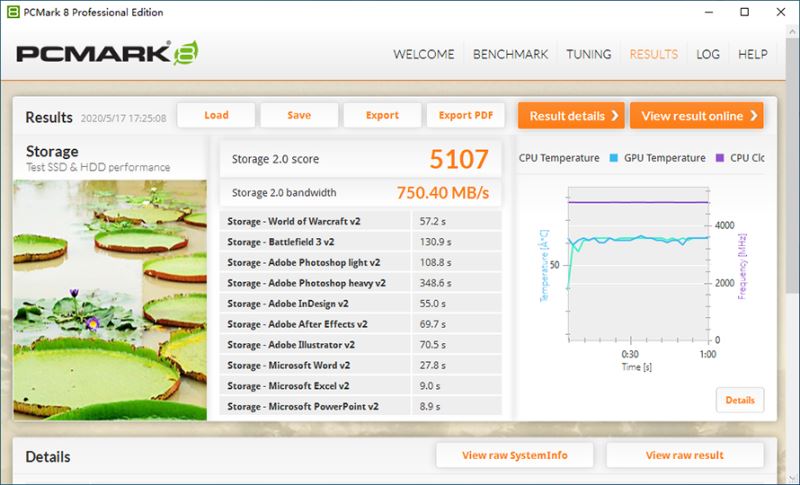
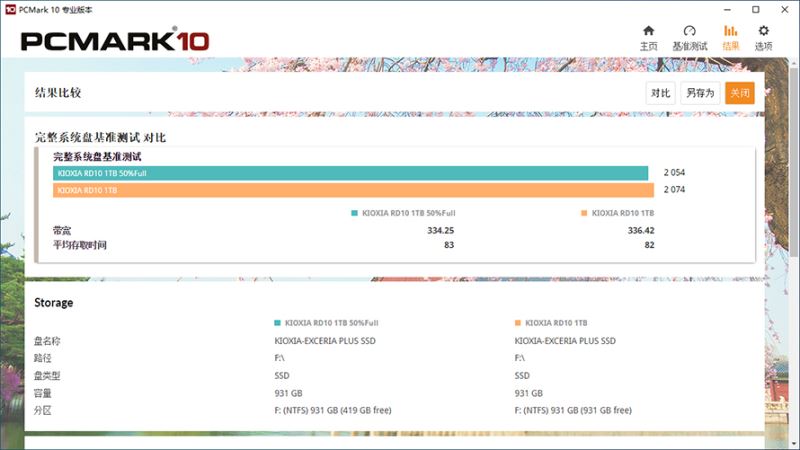
节能特性测试:
性能和功耗是难以调和的一对矛盾,读写速度越快的固态硬盘功耗往往也越大。节能特性的引入在一定程度上解决了鱼与熊掌的问题:在空闲或轻负载状态下降低温度,为突发读写活动提供更大的温升空间。特别是对于散热条件有限的笔记本电脑来说,节能特性的重要性毋庸置疑。

NVMe固态硬盘的节能特性包括APST自动电源状态转换和ASPM活动状态电源管理两种,前者通过主控内不同功能模块的开关实现,后者则通过PCIE链路电源管理实现。这两种节能特性都是内置于固态硬盘固件以及操作系统预设当中、自动完成的。前面的性能测试中我们展示的是关闭全部节能特性后的测速结果,接下来将PCIE ASPM打开、Windows电源选项中Primary NVMe Idle Timeout设置200毫秒、Primary NVMe Power State Transition Latency Tolerance设置50毫秒进行测试。
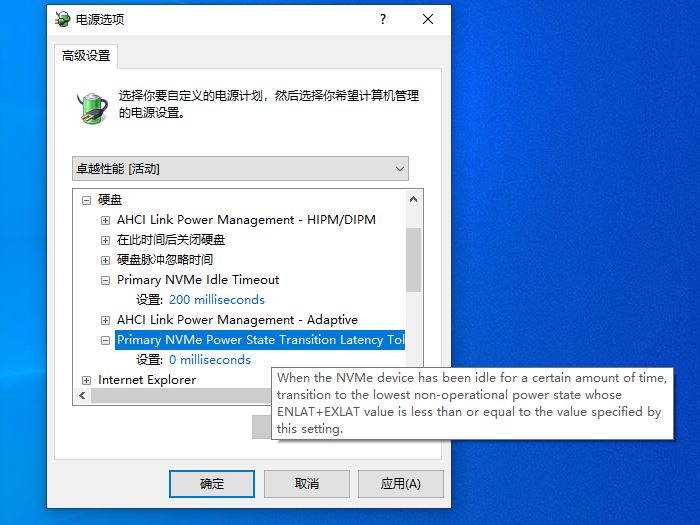
下图为HWiNFO64检测中已经进入ASPM L1节能状态的铠侠RD10信息:
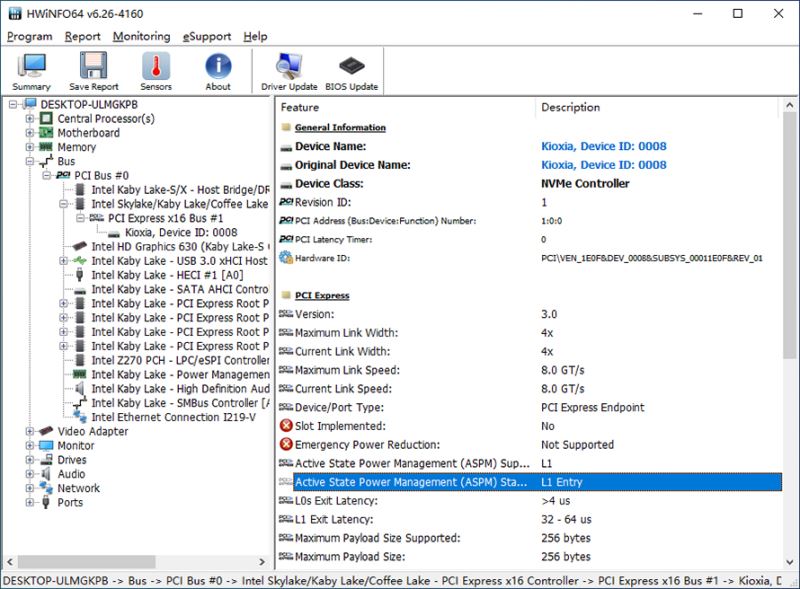
开启节能特性之后,26度室温下铠侠RD10的闲置状态温度从38度下降至仅有27度,效果明显。
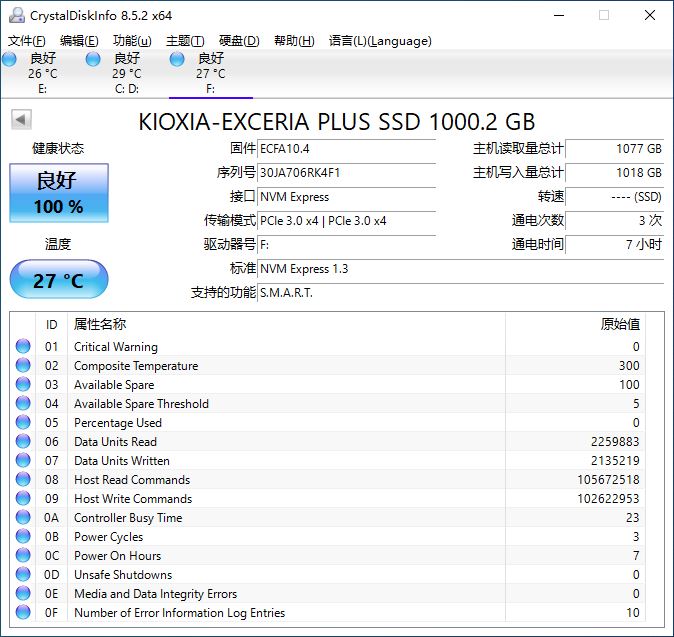
一般来说节能特性都会在硬盘连续处于空闲状态一段时间后才会触发,所以AS SSD Benchmark和CrystalDiskMark在此处意义不大。
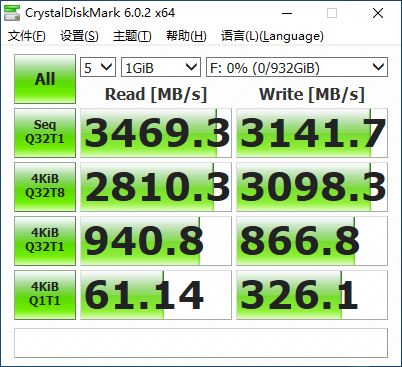
PCMark 8存储测试显示,铠侠RD10 1TB在实际使用过程中也几乎不会受到节能特性带来的负面影响,依旧保持了5100+的出色表现,说明铠侠RD10的固件对节能特性优化非常到位。
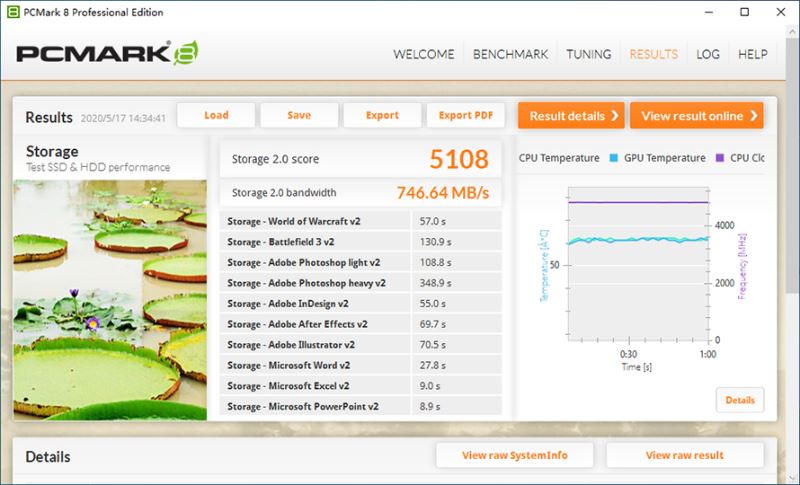
总结
8通道主控、3400/3200 MB/s顺序读写和680K/620K IOPS随机读写,铠侠RD10在硬件规格上几乎给出了当前PCIe 3.0接口下所能给予的一切。而在大众视线之外的实用效能上,铠侠RD10同样有着出类拔萃的表现:在过半盘空间使用率条件以及开启节能特性之后,都能保持性能不下滑,在如今只重鸡血跑分、轻视实用体验的大环境下愈发显得难能可贵。
本文转载自http://pc.poppur.com/peijian/10664.html